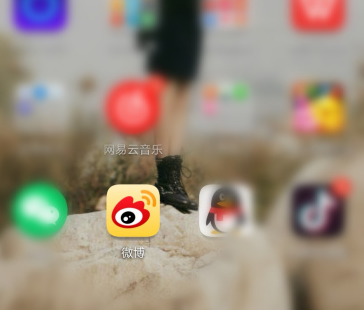
很多小伙伴使用手机微博但是不知道手机微博水印怎么设置,下面让小编教你设置手机微博图片水印,具体步骤如下:
工具/原材料:手机,微博手机客户端APP
1.首先,下载微博移动客户端应用程序,打开并登录微博。
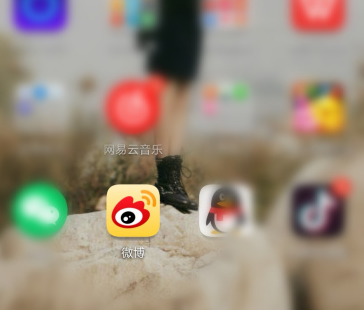
2.找到“我”选项卡,然后打开“设置”。
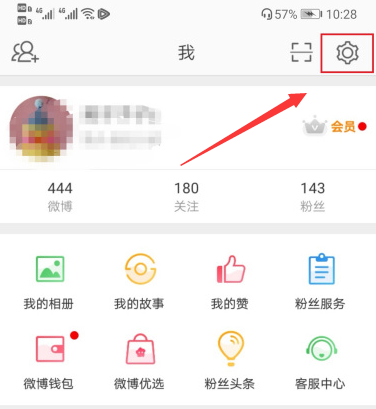
3.在“设置”中,找到“客户服务中心”并打开它。
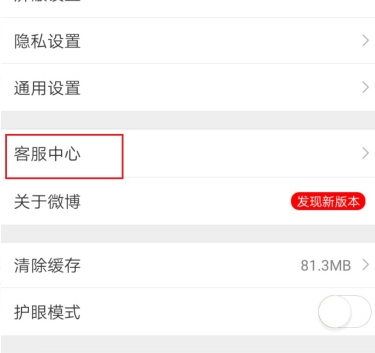
4.在“客户服务中心”中搜索“设置微博图片水印”并将其打开。
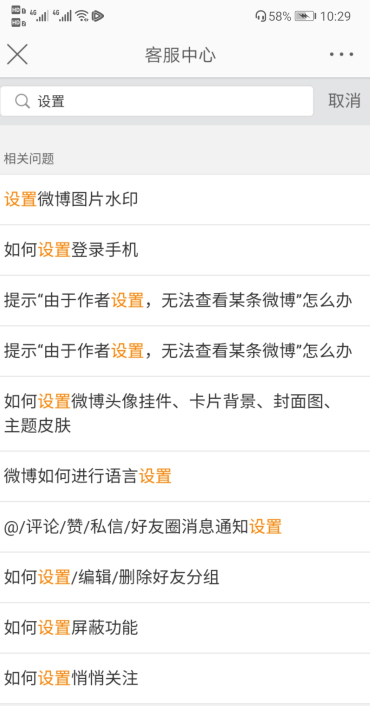
5.如果可以使用计算机,请仅采用第一种方法进行设置。如果没有计算机,请选择第二种方法。在这里,我们使用第二种方法进行设置。单击方法二中的链接以进入“首选项”页面。
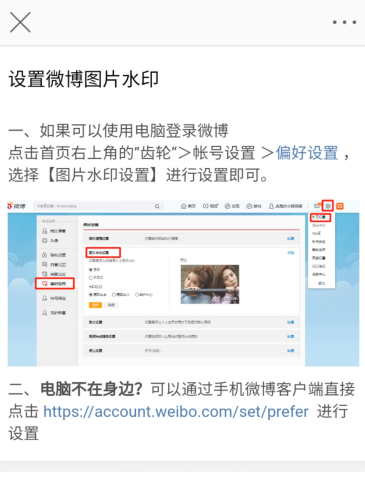
6.打开“图片水印设置”,选择“显示”,可以根据自己的习惯选择水印的位置;点击“保存”完成设置。
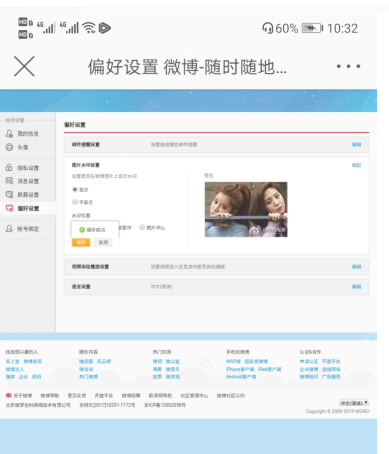
以上就是关于手机微博水印怎么设置的操作方法,希望能够帮助到你。






 粤公网安备 44130202001059号
粤公网安备 44130202001059号